Začiatočná lokalita je web, ktorý sa predvolene najprv otvára pri spustení vyhľadávacieho nástroja, stlačením tlačidla "Domov" alebo určitou kombináciou klávesov. Táto funkcia je potrebná pre pohodlie a rýchly štart v prehliadači. Štartovacia stránka spravidla spravidla určuje výrobca programu - ide o bežný systém vyhľadávania alebo zasielania správ, webové stránky výrobcu alebo panel, ktorý umožňuje rýchly prístup k viacerým zdrojom.

Povieme vám, ako nainštalovať, zmeniť alebo odstrániť úvodnú stránku v rôznych prehliadačoch.
Takmer vo všetkých prehliadačoch môžete upraviť štartovací panel alebo stránku. Užívateľ to robí pre seba, aby bolo pohodlnejšie pracovať. Môže napríklad nastaviť iný predvolený vyhľadávací systém, poštovú službu, webové stránky so správami alebo počasím a podobne. V tomto prípade závisí postup na zmenu východiskového prostriedku od konkrétneho programu.
Navyše, často pri sťahovaní súborov, používateľ zabudne zrušiť začiarknutie položiek, v ktorých program ponúka nastavenie svojho predvoleného zdroja. Často tieto služby majú zlé funkcie alebo dokonca poškodzujú počítač a je nemožné ich zbaviť obvyklým spôsobom.Existuje univerzálny spôsob, ako odstrániť kartu obsedantného štartu.
obsah
- 1 Google Chrome
- 2 operný
- 3 Yandex
- 4 safari
- 5 Mozilla firefox
- 6 Internet Explorer
- 7 Čo robiť, ak nemôžete nainštalovať úvodnú stránku
- 7.1 Spôsoby fungovania iba v systéme Windows s ľubovoľným prehliadačom
- 8 Výsledok
Google Chrome
Google Chrome je najobľúbenejší vyhľadávací nástroj vo väčšine krajín sveta, avšak nie všetci používatelia vedia, ako zmeniť pôvodný zdroj. To sa deje prostredníctvom nastavení prehliadača - môžete zmeniť nastavenia, aby spoločnosť Google spustila určitú kartu (možno niekoľko), keď začnete pracovať.
Nastavenie domáceho zdroja prostredníctvom vyhľadávacieho nástroja:
- Kliknite na ponuku Chrome a prejdite na položku Nastavenia - v prehliadači sa otvorí nová karta.
- Vyberte možnosť "Zobraziť tlačidlo domovskej stránky", ktorá je v ponuke "Vzhľad".
- Na ľavej strane vyhľadávacieho panela bude teraz tlačidlo so symbolom domu, ktoré je potrebné pre rýchly návrat na domovskú stránku.
- Kliknite na tlačidlo "Upraviť" a vložte štartovaciu stránku, s ktorou ste spokojní, aby ste mohli začať pracovať v prehliadači.
- Otvorí sa okno, na ktorom je zadaná aktuálna stránka, ktorá je predvolene spustená a musíte v poli zadať požadovanú lokalitu.
- Prilepte adresu stránky do okna, aby ste ju zohľadnili ako úvodnú stránku.
- Môžete tiež kliknúť na možnosť "Stránka s rýchlym prístupom", ktorá je potrebná na použitie vyhľadávania Google a prístupu k viacerým vybraným stránkam.
- Uložte pokrok a potom skontrolujte výkon - mal by sa spúšťať zdroj, ktorý bol zadaný vyššie.
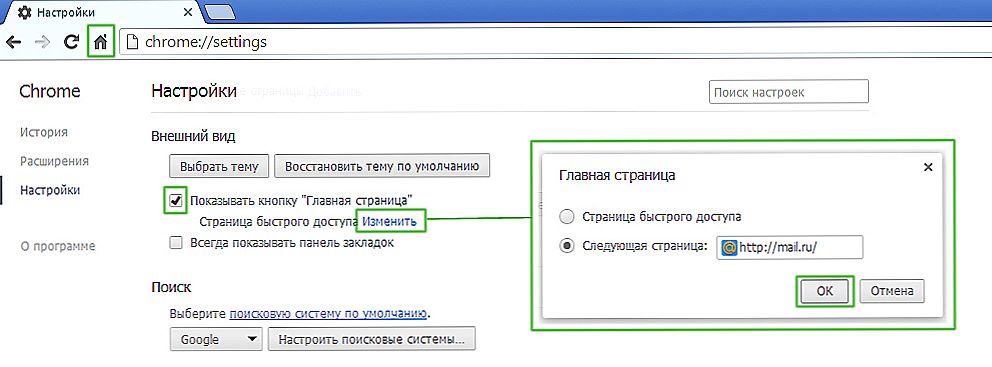
Nastavenie je jednoduché
Nastavenie pomocou akcií pri štarte. Na rozdiel od predchádzajúcej metódy vám tento pomôže pri spustení prehliadača Google Chrome otvoriť nielen predvolený zdroj, ale aj jeden alebo niekoľko špeciálne označených. Nastavenia algoritmu:
- V prehliadači Chrome kliknite na položku "Ponuka" a prejdite na položku "Nastavenia".
- V sekcii "Pri spustení spustenia" aktivujte jeden z parametrov: "Otvoriť novú kartu" (vyhľadávací riadok a záložky), "Otvoriť predtým otvorené karty" (zatvorené na konci posledného pracovného stretnutia vrátane náhodného) alebo "Otvoriť zadané stránky" ( môžete zadať jeden alebo viac).
- Pri jeho výbere kliknite na tlačidlo "Pridať" a potom zadajte alebo skopírujte odkazy na zdroje v okne (nedoporučuje sa pridávať veľa, ak používate slabý počítač a tiež funkciu používať pre niekoho iného - to bude porušovať dôvernosť).
- Možno otvorenie aktuálnych kariet pri štarte - takže nemusíte kopírovať odkazy na zdroje.
- Uložte zmeny kliknutím na tlačidlo "OK" a skontrolujte, či všetko funguje.
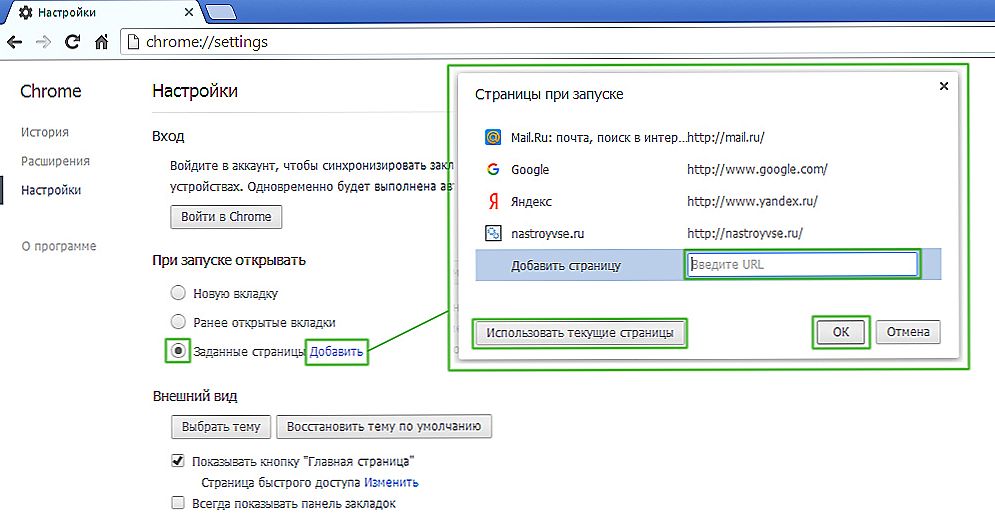
Môžete si vybrať, ktoré stránky načítajú prehliadač pri štarte.
Na rozdiel od ostatných prehliadačov nemôžete v verzii prehliadača Google Chrome pre mobilné zariadenia nastaviť predvolený zdroj alebo priradiť karty, ktoré sa pri spustení otvoria. Ak však niektoré stránky nezavriete, objavia sa pri ďalšom použití vyhľadávacieho nástroja. Okrem toho, ak zatvoríte všetky karty pred vypnutím programu, potom pri novom spustení sa otvorí hlavné okno pomocou vyhľadávacieho panela a panelu často používaných zdrojov.
operný
Inštalačný proces domovskej stránky Opera je takmer rovnaký ako proces Google:
- Kliknite na položku "Menu", potom na položku "Nastavenia" a potom na "Všeobecné nastavenia".
- Kliknite na kartu "Základné".
- V možnosti "On Start" kliknite na "Start from Home Page".
- Ak chcete nastaviť samotný štartovací prostriedok, zadajte adresu webovej stránky alebo kliknite na tlačidlo "Aktuálna stránka", ak je požadovaný už otvorený.
- Uložte nastavenia.
Pri spustení programu Opera Mini sa v predvolenom nastavení zobrazí panel, ktorý zobrazuje obľúbené záložky pre používateľa.
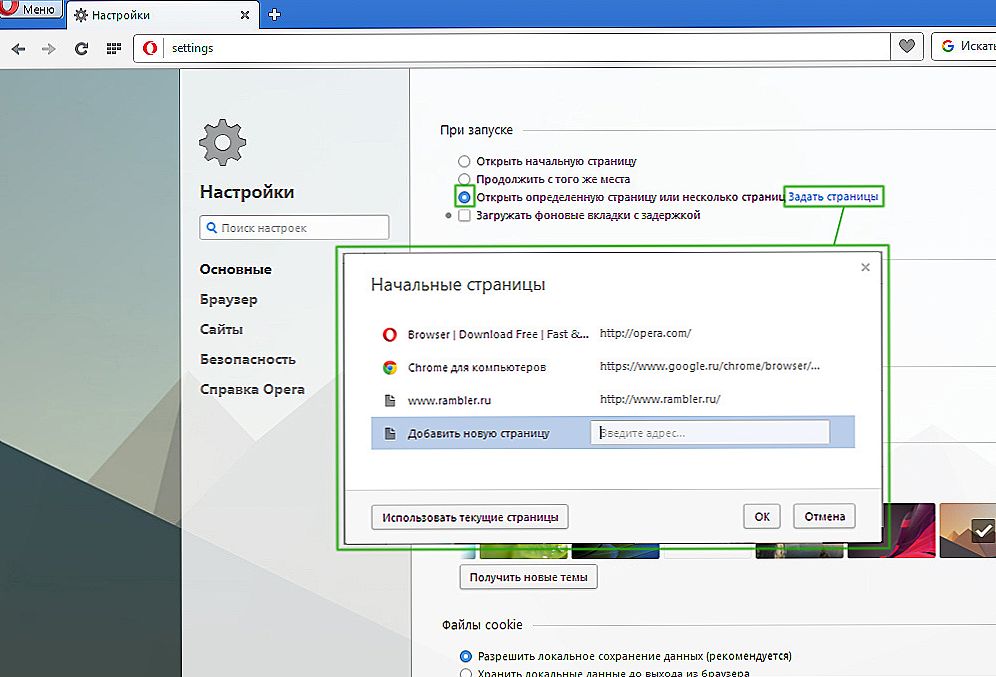
Postup je podobný predchádzajúcemu prehliadaču.
Yandex
Prehliadač Yandex je vyrobený na rovnakom motore ako prehliadač Google Chrome, takže sú podobné v mnohých ohľadoch. To isté platí pre manažment - vývojári urobili určité rozdiely, ale stále to vyzerá.
Služba Yandex nie je možné nastaviť ako doma ako ľubovoľnú lokalitu. Možno to bolo urobené, aby užívatelia mohli používať iba služby od tohto vývojára a nie inštalovať iné vyhľadávače a zdroje ako úvodnú stránku. Napriek tomu Yandex ponúka 3 výhodné možnosti:
- "Otvoriť stránku s rýchlym prístupom" - po spustení prehliadača sa zobrazí karta s vyhľadávacím riadkom a panelom zdrojov, ktorého umiestnenie závisí od toho, ako často ich používateľ otvára. Môžete odstrániť zbytočné a pridať požadované, rovnako ako pohyb buniek.
- "Obnoviť karty otvorené naposledy" - obnoví sa posledná pracovná relácia. Pohodlné pre tých, ktorí vždy opúšťajú rovnaké zdroje ako napríklad pošta, počasie alebo správy.
- "Otvoriť aplikáciu Yandex, ak neexistujú žiadne karty" - možnosť, ktorá pošle používateľovi na hlavný zdroj vyhľadávača, ak boli všetky prostriedky zatvorené pred jeho vypnutím. V tomto prípade bude Yandex domácim.
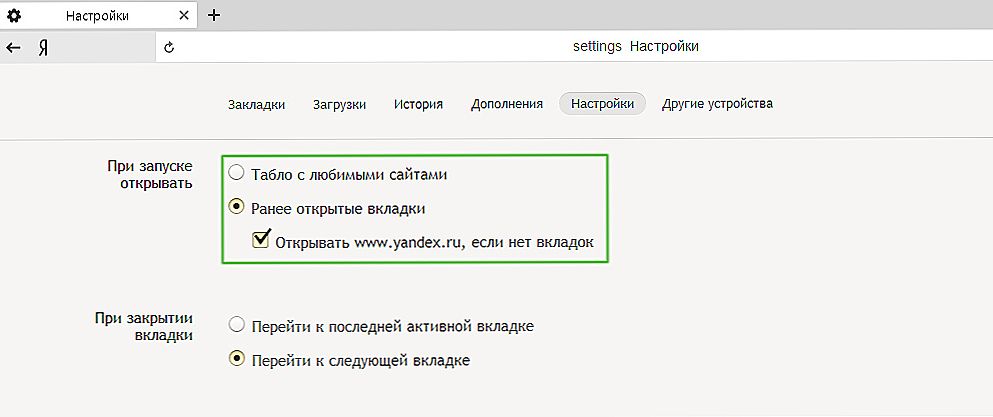
V tomto prípade je variabilita menšia
safari
Zmena úvodnej stránky v tomto prehliadači nie je ťažšia ako v iných:
- Otvorte web, ktorý chcete vidieť pri spustení predvoleného nastavenia.
- Kliknite na "Menu" Safari.
- V rozbaľovacej ponuke kliknite na položku Nastavenia a potom na položku Všeobecné.
- Ak chcete ako začiatok nastaviť otvorený zdroj, kliknite na položku "Nastaviť aktuálnu stránku".
- Ak chcete vytvoriť iný zdroj ako doma, zadajte alebo skopírujte jeho adresu v okne.
- Uložte nastavenia a skontrolujte, či fungujú.
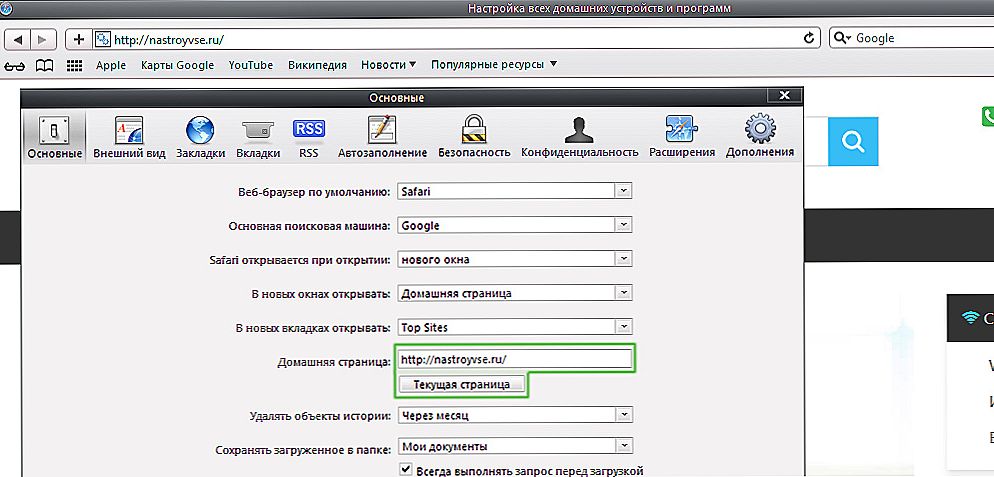
Prehliadač "Apple" má podobné funkcie
Mozilla firefox
Postup pre inštaláciu úvodnej stránky pomocou prehliadača na počítači:
- Otvorte stránku, ktorá by mala byť začiatkom.
- Kliknite na položku "Menu" - "Nastavenia".
- V sekcii "Všeobecné" nájdite položku "Spustiť Firefox" - "Zobraziť domovskú stránku".
- Kliknite na tlačidlo "Použiť aktuálnu stránku" alebo vložte odkaz na požadovanú lokalitu do špeciálneho poľa, ak ste zdroj neotvorili.
- Môžete tiež kliknúť na "Použiť záložku" - zobrazí sa okno, v ktorom môžete zadať jeden z požadovaných zdrojov.
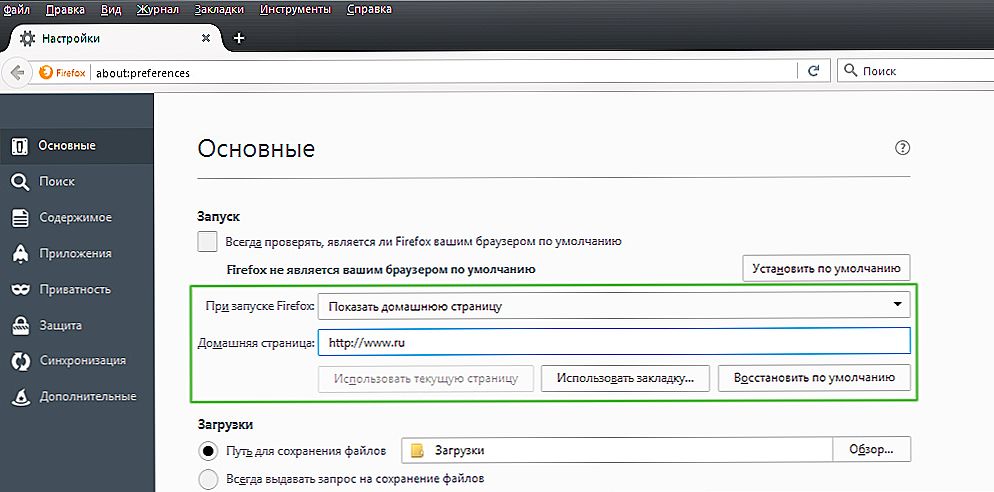
Konfigurácia nespôsobí používateľovi problémy
Inštalácia na telefóne:
- V predvolenom nastavení sa na mobilných zariadeniach vykonáva úloha domovskej stránky na karte s najžiadanejšou skupinouzdroje. Ak chcete otvoriť úvodnú stránku, kliknite na položku "Ponuka" a potom na položku "Záložky" - "Domovská stránka".
- Zabezpečte miesto na nej. Ak to chcete urobiť, stlačte a podržte ho. V ponuke, ktorá sa otvorí, vyberte položku "Opraviť lokalitu" - teraz sa vždy zobrazí na hlavnej stránke.
- Ak chcete do panelu pridať novú záložku, kliknite a podržte jednu z nepotrebných - zobrazí sa ponuka, v ktorej môžete vybrať možnosť "Upraviť" a potom nastaviť novú adresu (zadajte ju alebo ju vyberte zo záložiek).
- Zatvorte prehliadač. Teraz, ak prepnete na iný program, bude aktívny na pozadí. Ak chcete zobraziť panel, nastavte ho pri ďalšom spustení, kliknite na položku "Ponuka" - "Ukončiť".
Internet Explorer
Postup nastavenia úvodnej stránky:
- Spustite zdroj, ktorý by mal byť zdrojom štartu, alebo prilepte jeho adresu do vyhľadávacieho poľa.
- Kliknite na "Nástroje" - "Možnosti siete Internet" (ikona ozubeného kolieska v pravom hornom rohu).
- Kliknutím na tlačidlo "Aktuálny" vytvoríte začiatočnú stránku spustených kariet.
- Ak má Explorer otvoriť niekoľko lokalít pri štarte, zadajte do príslušného okna odkazy (musíte sa uistiť, že každý je napísaný na samostatnom riadku).
- Ak chcete pri spustení otvoriť kartu Simple Explorer, zvoľte "Empty".
V mobilných zariadeniach je umiestnený panel so záložkami, do ktorého môžete pridať požadované stránky.
Čo robiť, ak nemôžete nainštalovať úvodnú stránku
Niektorí používatelia majú otázku, ako zmeniť domovskú stránku v prehliadači Google Chrome alebo v inom prehliadači, ak zvyčajné nastavenie nepomôže - nič sa nedeje alebo karta narušenia sa vráti na svoje miesto (po reštartovaní prehliadača alebo počítača).
Najbežnejšou príčinou sú služby ako Webalta alebo Amigo, ktoré nakoniec skončia na počítači ako vírus. Počítač môže byť tiež infikovaný škodlivým kódom alebo je naň nainštalovaný program, ktorý nútene mení domovskú stránku.
Najprv môžete obnoviť verziu alebo nastavenia prehliadača. Súčasne budú uložené všetky heslá a záložky, ale aplikácie a rozšírenia budú odstránené.
Môžete tiež selektívne odstrániť doplnky, ktoré môžu byť vírusové. Zahŕňajú Babylon - prekladový program, ktorý mení predvolený zdroj otvárania, ako aj niektoré ďalšie nastavenia, po ktorých neumožňuje ich úpravu.Ak chcete odstrániť program Babylon v systéme Windows, kliknite na položku "Ovládací panel" - "Odinštalovanie programov". Nájdite túto aplikáciu a kliknite na položku Odinštalovať. Urobte to isté s doplnkami pre službu Babylon, ako je napríklad panel s nástrojmi, ochrana prehliadača a ďalšie. Ak chcete odstrániť aplikáciu v systéme Mac OS, nájdite ju v časti "Aplikácie". Vložte ho do priečinka "Kôš" a potom vymažte posledný.
Ak to nepomôže, stiahnite program na odstránenie vírusov, napríklad AdwCleaner a aktivujte ho. V niektorých prípadoch je dôvod, prečo sa karta nemení, hlboko v systéme.
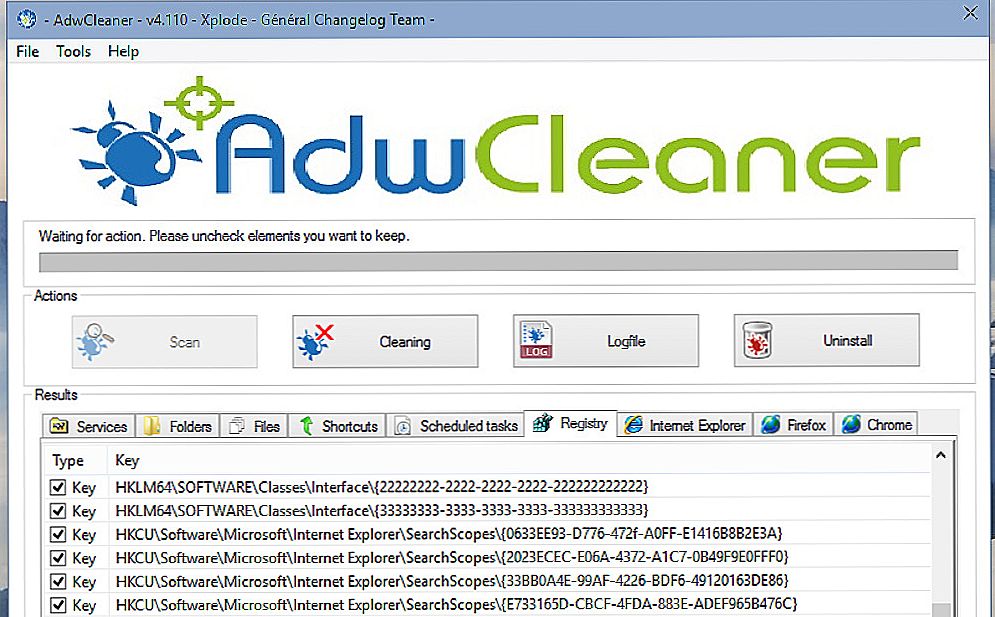
Niekedy môžu pomôcť len špeciálne pomôcky na čistenie.
Spôsoby fungovania iba v systéme Windows s ľubovoľným prehliadačom
Úpravy vlastností:
- Kliknite na odkaz zástupcu vyhľadávača pravým tlačidlom myši a zvoľte "Vlastnosti".
- Na karte "Label" nájdite "Object".
- Odstráňte citáty a adresu webových stránok, ak sú tam, a zvyšok nechajte.
- Vykonajte to so všetkými skratkami prehliadača v systéme.
- Pri ďalšom používaní prehliadača dôkladnejšie reagujte na upozornenia počas inštalácie a nepreskrčte položky, ktoré odporúčajú inštaláciu vyhľadávača alebo úvodnej stránky - kliknite na "Nie".
Úprava hostiteľov
- Vyhľadajte súbor C: - Windows - System32 - ovládače - ets - hosts.
- Otvorte ho ako textový dokument, kliknite na položku "upraviť" a odstráňte celý obsah súboru.
- Odstráňte všetky staré skratky prehliadača a nainštalujte nové.
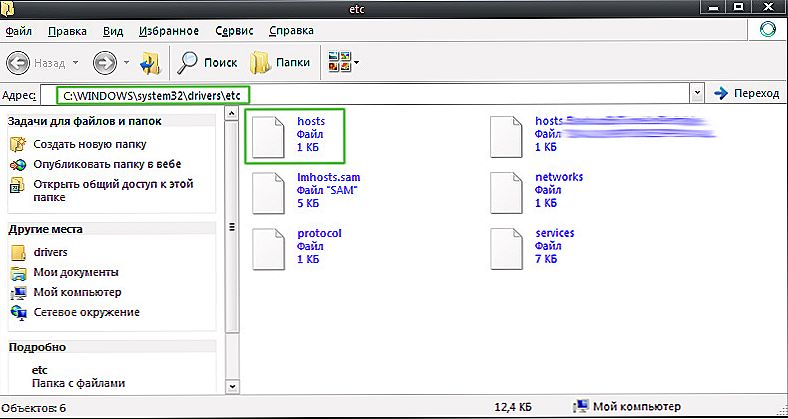
Zadaný súbor by sa mal otvoriť v textovom editore na úpravu.
Výsledok
Štartovací prostriedok je potrebný na pohodlnejšie začatie práce s prehliadačom. Rôzne vyhľadávacie nástroje ponúkajú na to rôzne riešenia.
Poznámka. Ak používate účet niekoho iného, s najväčšou pravdepodobnosťou sa nebudete môcť zbaviť obsesívnej karty. Tento postup vyžaduje úplné práva na počítač, ktoré zvyčajne nie sú k dispozícii študentom alebo zamestnancom spoločnosti.












